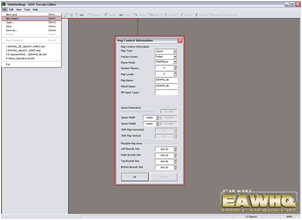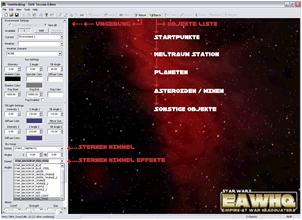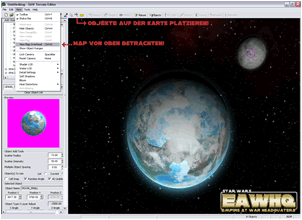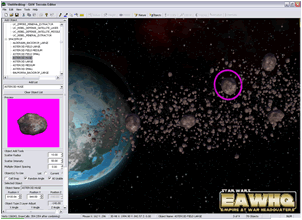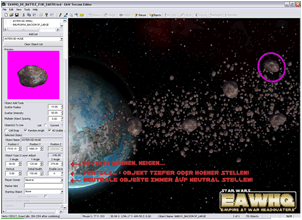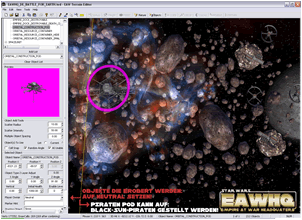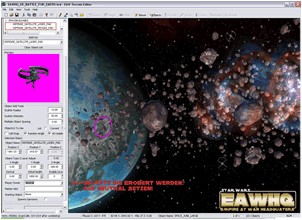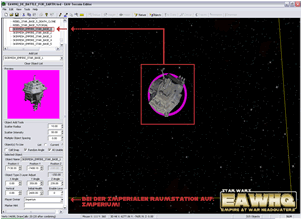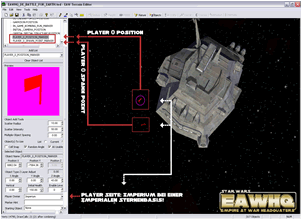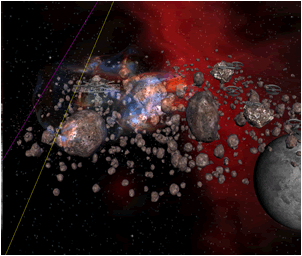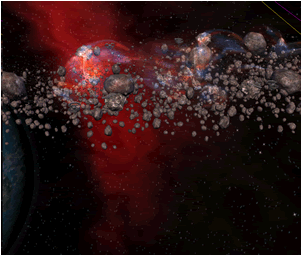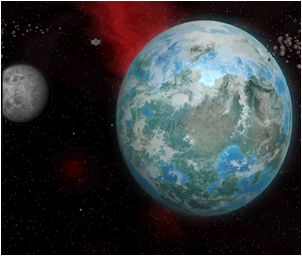Dieses kleine Tutorial soll euch dabei helfen, bei Star Wars: Empire at War neue Weltraum Karten zu erstellen, dieses Tutorial enthält 10 Schritte bis zur Final Karte:
Schritt Nr 1: Wir erstellen eine Weltraum Karte, dazu geht wie folgt vor: Bei „File“ auf „New Space“ danach kommt das „Map Context Information“ Fenster, dort stellen wir bei Map Type: Space ein und bei Player Mode: Multiplayer (SinglePlayer ist auch möglich).
Außerdem könnt Ihr dort den Map Namen sowie den Planeten Namen eingeben, wir haben dort mal EAWHQ hingeschrieben.
Bei „Space Dimensions“ könnt Ihr die Karten größe sowie den Spielbaren Bereich abändern!
[MEHR]
Schritt Nr 2: Wir stellen jetzt den Weltraum Himmel ein, dazu geht einfach auf den Punkt „Nature“ und danach in der Linken Navigationsleiste auf den Punkt „Sky Dome“ dort könnt Ihr bei „Dome1“ den Sternenhimmel Wählen, bei „Dome2“ könnt Ihr besondere Nebel Effekte Wählen, wie iin unserem Beispiel ein Roter Nebel.
Danach geht Ihr auf den Punkt „Objects“ um euere Objekte auf der Karte zu Platzieren.
Hinweis: Bei Objects könnt Ihr alles mögliche auf die Karte setzen, wie z.b:
– Startpunkte
– Sternenbasen
– Planeten
– Asteroiden und Minen
– Schiffe
– zubehöre
– Effekte
– sonstige Objekte….
Schritt Nr 3: Wir gehen erstmal auf den Menüpunkt „View“ danach auf „View Map Overhead“ (Karte von oben Betrachten), damit wir die Objekte besser platzieren können und auch den Abstand besser einschätzen können.
Danach platzieren wir z.b einen Planeten auf der Karte: „OBJECTS“ danach auf „SPACEPROP“ hier befinden sich die Planeten. Sobald Ihr ein Objekt gefunden habt, drückt einfach auf das „Platzierungs Symbol“ (ist links neber dem „Ruler Mode Icon“. Mit dem „Bleistift“ Symbol könnt Ihr die Objekte Verschieben und die Eigenschaften ändern.
Schritt Nr 4: Wir verschönern die Karte etwas, dabei setzen wir einpaar Asteroiden neber dem Planeten, diese findet Ihr ebenfalls bei „OBJECTS“ danach auf „SPACEPROP“, dabei achten wir darauf das wir nicht immer die gleichen Asteroiden nehmen und diese etwas anders Platzieren.
Schritt Nr 5: Jetzt drehen und Neigen wir die Asteroiden etwas, somit erzielen wir eine schöne Abwechslungsreiche Umgebung, um diese auszuwählen einfach auf das „Bleistift Icon“ gehen und danach das Objekt auswählen.
Hinweis: klickt einfach mit dem „Bleistift Symbol“ auf den Asteroiden den Ihr ändern wollt, danach erscheinen die „Eigenschaften“, dort könnt Ihr dann beim Punkt „Selected Object“ die Position sowie die Neigung und natürlich auch das Objekt Drehen oder Tiefer oder höher setzen.
Neutrale Objekte wie außer ein Piraten Stützpunkt der später eingenommen werden soll, werden bei „Player Owner“ (Spieler besitzer“ auf Neutral gestellt! Piratenstützpunkte werden hingegen auf „Black-Sun-Piraten“ gestellt.
Schritt Nr 6: Wir Platzieren einen Piratenstützpunkt auf unsere Karte „OBJECTS“ danach auf „SPACEBUILDABLE“ und dort „N_ORBITAL_CONSTRUCTION_POD“, und stellen bei Player Owner: Black-Sun-Piraten ein, damit wir diesen später erobern können.
Schritt Nr 7: Nun Platzieren wir bei „OBJECTS“ danach auf „SPACEBUILDABLE“ einen „DEFENSE SATELLITE_LASER_PAD“ wir achten natürlich auch hier dabei, diesen bei Player Owner auf Neutral zu stellen!
Danach setzen wir die Minen auf die Karte, geht dazu einfach auf „OBJECTS“ danach auf „SPACEBUILDABLE“ danach auf „MINERAL_EXTRATOR_PAD“, dort tragen wir ebenfalls bei Player Owner: NEUTRAL ein.
Schritt Nr 8: Jetzt setzen wir eine Sternenbasis auf die Karte: „OBJECTS“ danach auf „STARBASE“, dazu müsst Ihr umbedingt darauf achten das Ihr nur „SKIRMISH_EMPIRE_STAR_BASE_1“ oder bei Rebellen: SKIRMISH_REBEL_STAR_BASE_1 nehmt, damit Ihr auch später etwas in der Basis bauen könnt! Nun stellen wir bei Player Owner diese auf IMPERIUM oder bei einer Rebellen Sternenbasis auf Rebellen, diese Einstellung sollte allerdings schon vorhanden sein.
Hinweis: Diesen Schritt könnt Ihr genauso bei der Rebellen Sternenbasis machen, ebenfalls wieder auf SKIRMISH ACHTEN!
Schritt Nr 9: Nun setzen wir die Spieler Position: „OBJECTS“ danach auf „MARKER“ und dort „PLAYER_0_POSITION_MARKER“ und „PLAYER_0_SPAWN_POINT_MARKER“ direkt neber die Basis setzen, achtet auch hier darauf bei „Player Owner“ die jeweilige Seite einzutragen, bei Imperium dann „IMPERIUM“ und bei einer Rebellen Sternenbasis „Rebellen“.
Beispiel bei 2 Player Karte:
Rebellen: PLAYER_0_POSITION_MARKER + PLAYER_0_SPAWN_POINT_MARKER
Imperium: PLAYER_0_POSITION_MARKER + PLAYER_0_SPAWN_POINT_MARKER
Beispiel bei 4 Player Karte:
Rebellen: PLAYER_0_POSITION_MARKER + PLAYER_0_SPAWN_POINT_MARKER
zusätzlich: PLAYER_1_POSITION_MARKER + PLAYER_1_SPAWN_POINT_MARKER
Imperium: PLAYER_0_POSITION_MARKER + PLAYER_0_SPAWN_POINT_MARKER
zusätzlich: PLAYER_1_POSITION_MARKER + PLAYER_1_SPAWN_POINT_MARKER
Hinweis: Bei mehr Mitspieler, natürlich dem entsprechend mehr „MARKER“ einsetzen.
Schritt Nr 10: Ihr habt es nun geschaft, jetzt könnt Ihr in euer Star Wars: Empire at War gehen und bei „Einzelspieler“ danach auf „Gefecht“ und dort bei „EIGEN“ euere Karte auswählen und diese Probespielen.
Achtet immer darauf das euere Karte Fair aufgebaut ist und Abwechslungsreich gestaltet ist.
Hier könnt Ihr die Karte downloaden, die in diesem Tutorial erstellt wurde: Zum Download
Wenn Ihr auch schöne Karten erstellt habt, würden wir uns freuen wenn Ihr diese in unserem Mapping Forum hochladen würdet, ihr könnt uns natürlich auch euere Karte mit 2 Screenshots via Email schicken: [EMAIL=Sisslik@HQNetwork.Net]Sisslik@HQNetwork.Net[/EMAIL]
Autor: Sisslik
Website: http://www.hqgaming.de
Dieser Tutorial unterliegt dem Copyright des HQ Gaming Networks!